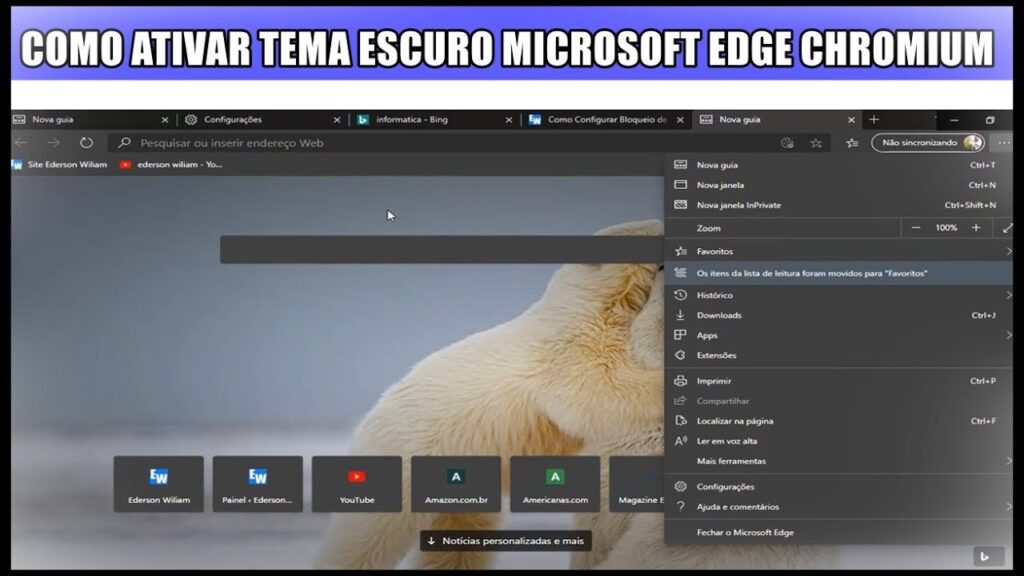
O modo dark tem se tornado cada vez mais popular entre os usuários de dispositivos eletrônicos, pois oferece uma experiência mais confortável para os olhos em ambientes com pouca luminosidade. No Microsoft Edge, o navegador da Microsoft, é possível ativar o modo escuro e alterar o tema da interface para uma versão mais escura. Neste artigo, apresentaremos um guia passo a passo sobre como ativar o modo dark no Microsoft Edge e deixar a interface do navegador com um tema escuro.
Passo a passo: Ativando o modo escuro no Edge
Se você é fã do modo escuro e está procurando como ativá-lo no Microsoft Edge, siga esses passos simples:
- Abrir o Microsoft Edge: Abra o navegador Microsoft Edge em seu computador.
- Clicar no ícone de configurações: No canto superior direito da tela, clique no ícone de configurações (três pontos) e selecione a opção “Configurações”.
- Selecionar a opção “Aparência”: Na barra lateral à esquerda da tela, selecione a opção “Aparência”.
- Ativar o modo escuro: Role para baixo até a seção “Personalizar o Microsoft Edge” e, em seguida, ative a opção “Tema escuro”.
Pronto! Agora você pode desfrutar de uma experiência de navegação mais agradável com o modo escuro ativado no Microsoft Edge.
Transforme seu navegador em modo noturno: aprenda como deixar o tema escuro
Você sabia que é possível deixar o seu navegador com um tema escuro? Isso pode ser muito útil para quem passa muito tempo navegando durante a noite ou em ambientes com pouca luz, pois ajuda a reduzir o cansaço visual.
Se você utiliza o Microsoft Edge, é muito fácil ativar o modo dark. Basta seguir esses passos:
- Abra o Microsoft Edge e clique nos três pontos no canto superior direito da tela;
- Selecione a opção “Configurações”;
- No menu lateral esquerdo, clique em “Aparência”;
- Na seção “Personalização”, selecione a opção “Tema” e escolha “Escuro”.
Pronto! Agora o seu Microsoft Edge estará com o tema escuro ativado, proporcionando uma experiência mais confortável para os seus olhos.
É importante lembrar que essa opção pode variar de acordo com a versão do navegador que você utiliza. De qualquer forma, a maioria dos navegadores modernos possuem opções para ativar o modo noturno ou escuro.
Não perca mais tempo navegando com a tela clara! Ative agora mesmo o modo dark e desfrute de uma navegação mais agradável e confortável.
Passo a passo: desativando o modo escuro no Microsoft Edge
Se você está procurando por informações sobre como ativar o modo dark e deixar o Microsoft Edge com tema escuro, é importante saber que também é possível desativar essa função. Para isso, siga estes passos:
1. Abra o Microsoft Edge em seu computador.
2. Clique no ícone de três pontos no canto superior direito da tela.
3. Selecione a opção “Configurações”.
4. Na barra lateral esquerda, clique em “Aparência”.
5. Role para baixo até encontrar a opção “Tema”.
6. Selecione a opção “Claro”.
7. Feche a janela de configurações.
Com esses simples passos, você poderá desativar o modo escuro do Microsoft Edge e voltar a usar o tema claro. Lembre-se de que você pode alternar entre os dois temas sempre que quiser, seguindo esses mesmos passos e selecionando a opção desejada na configuração de tema.
Descubra como habilitar o modo escuro no Google Chrome
Se você é fã de temas escuros, vai adorar saber que é possível habilitar o modo escuro no Google Chrome. Com essa configuração, o navegador fica com um visual mais agradável e confortável para os olhos. Veja como ativar:
- Abra o Chrome: Inicie o navegador e clique nos três pontos verticais no canto superior direito da tela.
- Acesse as configurações: Selecione a opção “Configurações” no menu que aparece.
- Encontre o modo escuro: Role a página até encontrar a seção “Aparência”. Lá, você verá a opção “Tema”. Clique nela.
- Ative o modo escuro: Selecione a opção “Escuro” para habilitar o modo escuro no Chrome.
Pronto! Agora seu navegador está com o tema escuro ativado. Isso vai ajudar a reduzir o cansaço visual e deixar sua navegação mais agradável. Experimente!